このページではJavaScriptを使用しています。お使いのブラウザでは、JavaScriptが無効になっているか、サポートされていないようです。ブラウザのオプションを変更し、JavaScriptを有効にしてご覧ください。
| MYホームページかんたん作成ツール |
|
▼2-2-5 MYダイアリを変更する |
|
▼(1) 機能設定画面より、「MYダイアリ」の「編集」ボタンをクリックします。
★機能設定画面(MYダイアリ)  ⇒MYダイアリ管理画面が表示されます。 ▼(2) MYダイアリ管理画面で、「「ダイアリトップ管理」のリンクをクリックします。 ★MYダイアリ管理画面 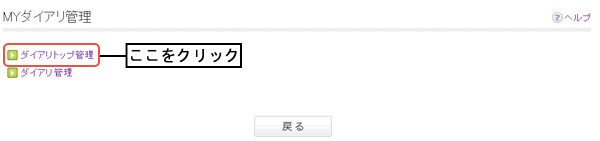 ⇒ダイアリトップ管理画面が表示されます。 ▼(3) スタイルを修正します。 スタイルを修正するには、下記の2つの方法があります。 (3-1) 「スタイル」プルダウンから修正する。 (3-2) スタイル一覧画面から修正する。 (3-1) 「スタイル」プルダウンから修正する。 ダイアリトップ管理画面で、「スタイル」プルダウンからスタイル番号を修正します。 ★ダイアリトップ管理画面 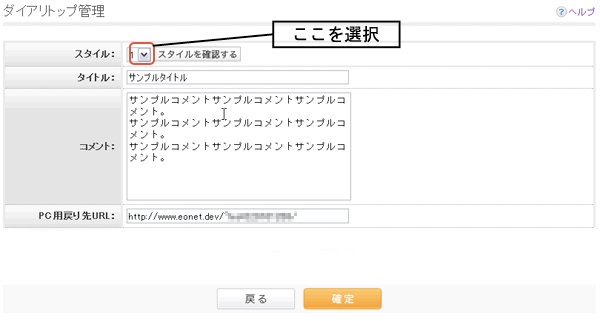 ⇒修正したスタイルの番号が「スタイル」プルダウンに表示されます。 (3-2) スタイル一覧画面から修正する。 ダイアリトップ管理画面で、「参照」ボタンをクリックします。 ★ダイアリトップ管理画面 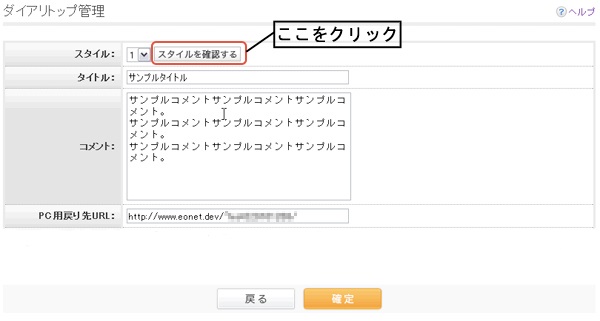 ⇒スタイル一覧画面が別ウィンドウで表示されます。 スタイルは1ページあたり最大5パターン表示されます。6パターン以上登録されている場合は 複数のページに表示されます。「次へ」ボタンまたは「前へ」ボタンをクリックすることにより、 他のパターンを見ることができます。スタイルが決まったら、「スタイル番号」をラジオボタンで選択し、 「確定」ボタンをクリックします。 ★スタイル一覧画面 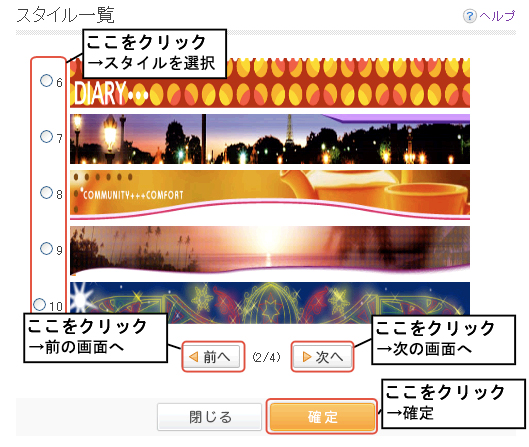 ⇒スタイル一覧画面が消え、ダイアリトップ画面に戻ります。 ダイアリトップ画面の「スタイル番号」には、スタイル一覧画面で選択した番号が表示されます。 ★ダイアリトップ管理画面 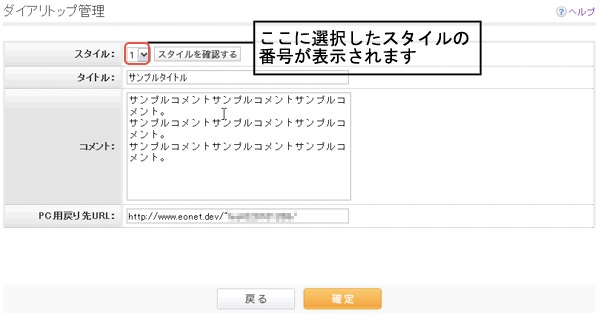 ▼(4) タイトル・コメントを修正します。 ・タイトル 「タイトル」入力欄を修正します。 80バイト以内(全角なら最大40文字、半角なら最大80文字)まで修正できます。 タイトルは省略できません。 ・ コメント 「コメント」入力欄を修正します。 600バイト以内(全角なら最大300文字、半角なら最大600文字)まで修正できます。 ★ダイアリトップ管理画面 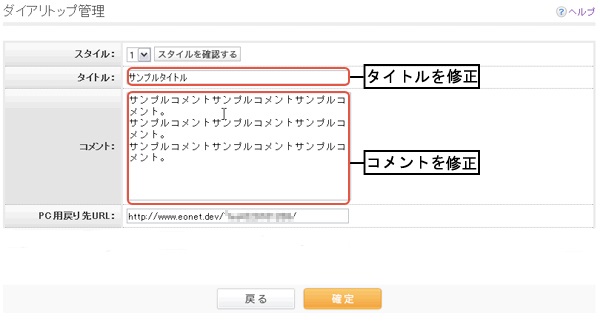 入力項目の詳細はこちら ▼(5) 戻り先URLを修正します。 ダイアリ画面の「戻る」リンクをクリックした時に表示されるURLを修正します。 空欄の場合、ダイアリ画面に「戻る」リンクは表示されません。 ・パソコンから閲覧した時の戻り先 パソコン用のダイアリトップ画面の「戻る」リンクをクリックした時に表示されるurlを修正します。 ・ケータイから閲覧した時の戻り先 ケータイ用のダイアリトップ画面の「戻る」リンクをクリックした時に表示されるurlを修正します。 ★ダイアリトップ管理画面 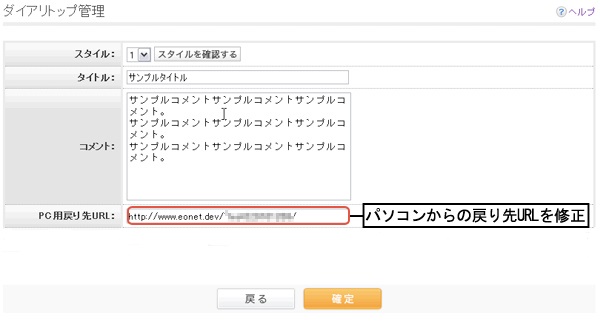 ▼(6) 「確定」ボタンをクリックします。 ダイアリトップの設定を完了し、MYダイアリ管理画面を表示します。 |
|
|